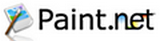Окно инструментов
В этом окне можно выбрать активный инструмент, который затем можно использовать для редактирования изображения.
![]()
Окно инструментов
1. Выбор прямоугольной области. Вы можете использовать этот инструмент, чтобы выделить прямоугольную или квадратную область.
2. Перемещение выделенной области. Вы можете использовать этот инструмент для перемещения избранных пикселей выделенных различными инструментами выбора.
3. Лассо. Вы можете использовать этот инструмент для выделения свободной области.
4. Перемещения области выделения. Вы можете использовать этот инструмент для перемещения области выделения без воздействия на пиксели, что находятся в этой области.
5. Выбор области овальной формы. Вы можете использовать этот инструмент для выделения области в виде эллипса или круга.
6. Масштаб. Этот инструмент можно использовать для увеличения масштаба (щелчок левой кнопкой мыши), уменьшения масштаба (щелчок правой кнопкой мыши), или увеличения выделенной им области на весь экран (выделить область при нажатой левой кнопки мыши).
7. Волшебная палочка. Вы можете использовать этот инструмент для выбора области на активном слое, цвет которой похож на указанный.
8. Рука. Используя этот инструмент вы можете прокручивать или перетаскивать изображение. Аналогичная функция также доступна в любое другое время при использовании других инструментов — удерживая на клавиатуре пробел кликните левой кнопкой мыши по изображении и перетащите его в желаемое место.
9. Заливка. Этот инструмент полезен для заполнения цветом области на активном слое, цвет которой похож на указанный.
10. Градиент. Этот инструмент можно использовать для заливки изображения градиентом, а также для получения плавного перехода между изображениями (при использовании прозрачности).
11. Кисть. Этот инструмент активен сразу после запуска Paint. NET, и используется для многоцелевого свободного рисования.
12. Ластик. Вы можете использовать этот инструмент для стирания части изображения (обработанные области стают прозрачными).
13. Карандаш. Этот инструмент позволяет вам попиксельно редактировать активный слой.
14. Пипетка. Вы можете использовать этот инструмент для получения значения цвета активного слоя и установки его, как текущего основного или дополнительного цвета.
15. Клонирование. Этот инструмент полезен для копирования групп пикселей изображения между слоями, или в пределах текущего слоя.
16. Замена цвета. Этот инструмент полезен для замещения одного цвета другим.
17. Текст. Этот инструмент можно использовать для помещения в изображение текста.
18. Линия или кривая. С помощью этого инструмента можно рисовать прямые или кривые линии.
19. Прямоугольник. Этот инструмент можно использовать для рисования прямоугольников и квадратов.
20. Прямоугольник с закругленными углами. Этот инструмент можно использовать для рисования прямоугольников или квадратов с закругленными углами.
21. Овал. Этот инструмент можно использовать для рисования эллипсов и кругов.
22. Произвольная фигура. Этот инструмент можно использовать для рисования фигур произвольной формы.
Назад